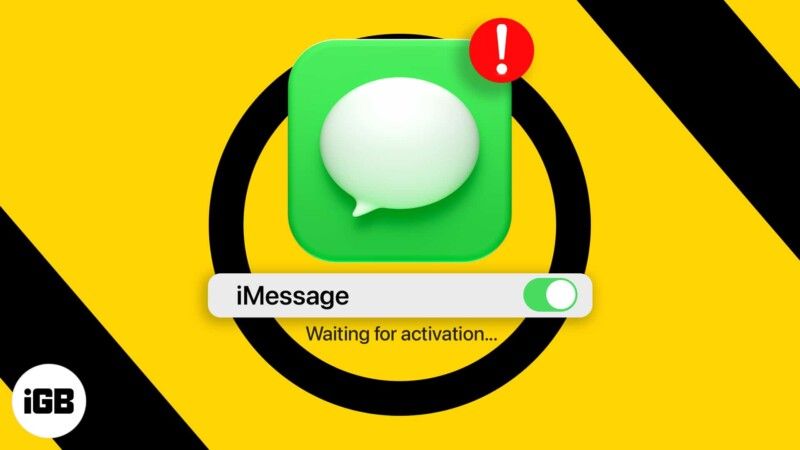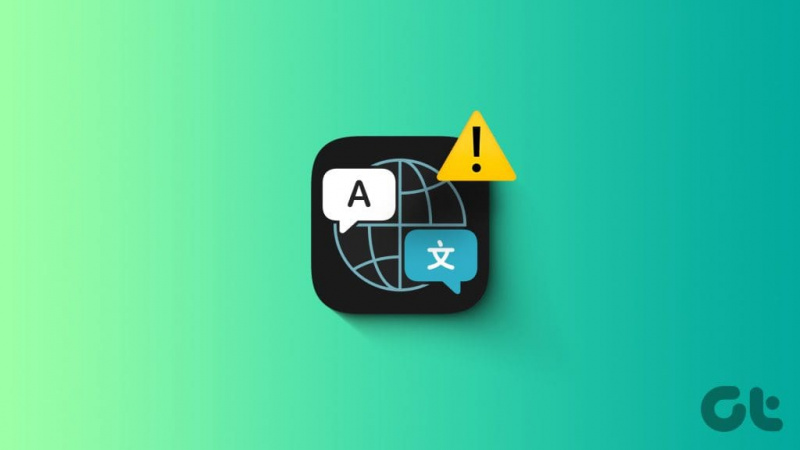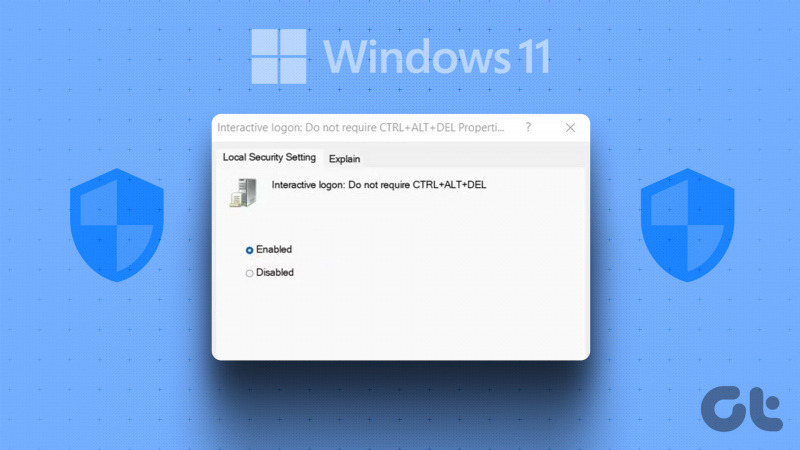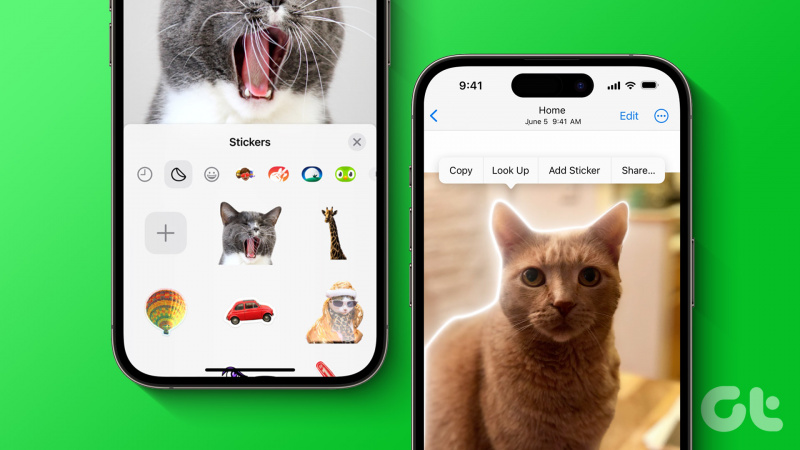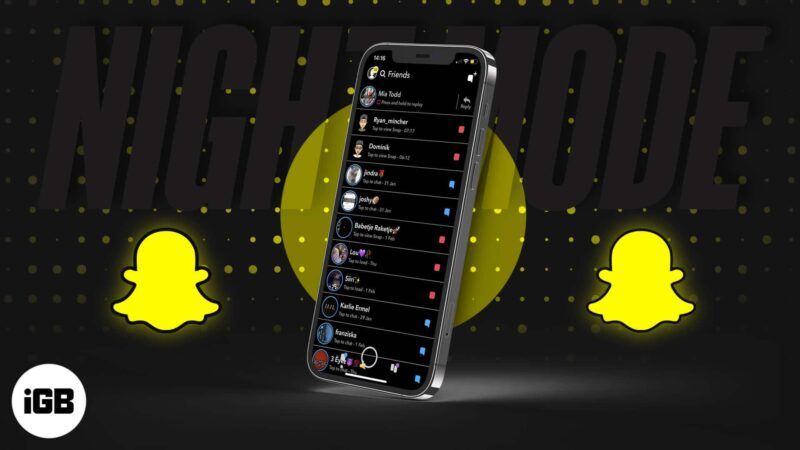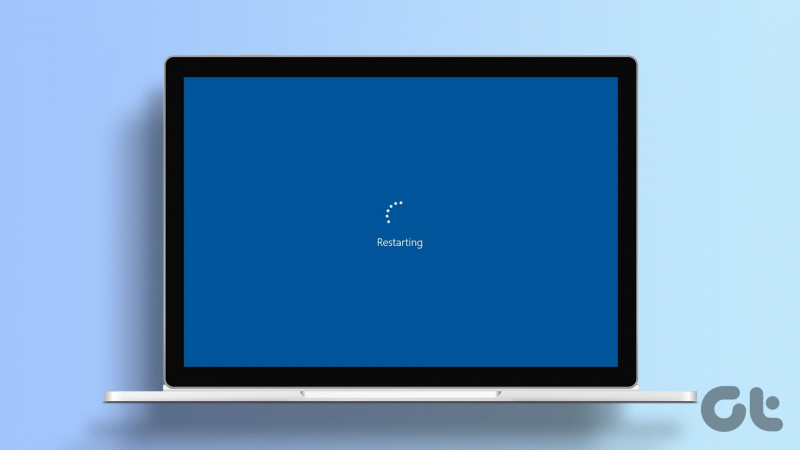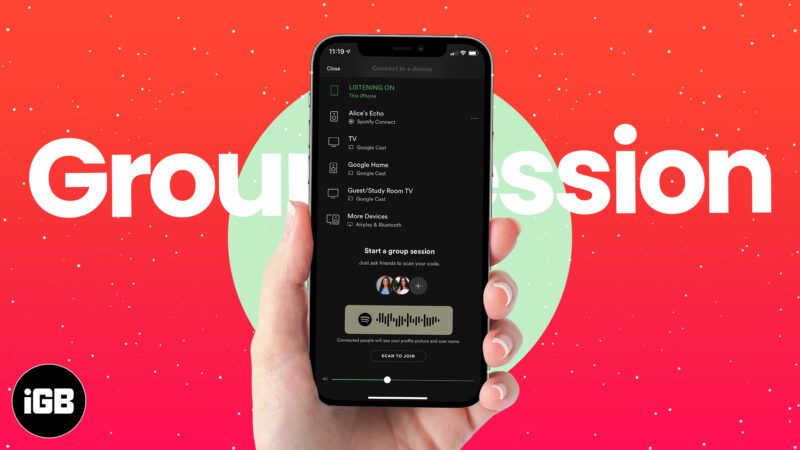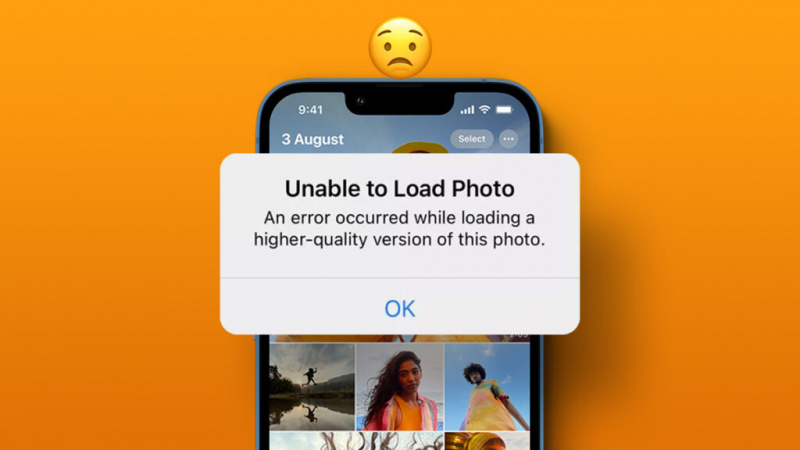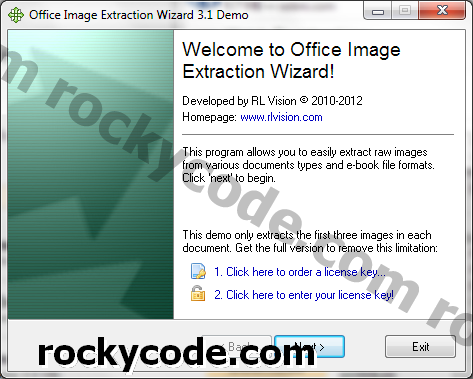Ako vrátiť späť starú ponuku Štart v systéme Windows 8
Tento víkend bola horúcou témou diskusie v kruhu mojich priateľov téma Ukážka vývojára systému Windows 8 a my sme o tom hovorili celé hodiny.
Jeden zrejmý bod, ktorý sa objavil v diskusii znova a znova, bolo, či Microsoft urobil správnu vec odstránenie ponuky Štart keďže väčšina ľudí, ktorí budú používať systém Windows 8, je stále na počítačoch a prenosných počítačoch, a rozhranie v štýle metra že majitelia tabliet vyhovujú hlavne majiteľom tabletov, ktorí sú zvyknutí na dobrú starú ponuku Štart.

Dobrá vec, ktorá sa týka systému Windows, je, že nikdy nie je nedostatok hacky a vyladenia, vďaka ktorým sa váš systém Windows správa tak, ako chcete, Dohoda je rovnaká aj pre Windows 8. Áno, existuje spôsob, ako dostať späť staré štartovacie menu späť!
Pozrime sa, ako môžeme získať späť starú ponuku Štart v systéme Windows 8.
Poznámka: Táto príručka bola napísaná v systéme Windows 8 Consumer Preview.
Krok 1: V systéme Windows 8 je počiatočné miesto obsadené prvou pripnutou aplikáciou na paneli úloh, a preto prvou vecou, ktorú musíme urobiť, je vytvoriť miesto pre štartovú guľu na ľavom konci panela úloh. Začnite vytvorením nového priečinka kdekoľvek vo vašom počítači. Premenovanie priečinka je úplne na vás.
Krok 2: Kliknite pravým tlačidlom myši kdekoľvek na paneli úloh a kliknite na ikonu Panely nástrojov—> Nový panel nástrojov, Teraz vyhľadajte priečinok, ktorý ste vytvorili, a vyberte ho, aby ste ho pridali na panel úloh.

Krok 3: Opäť kliknite pravým tlačidlom myši na panel úloh a odomknite ho zrušením začiarknutia Zamknúť panel úloh voľba. Teraz vyberte a podržte oddeľovač v blízkosti nástroja Nový priečinok na paneli úloh a pretiahnite ho do ľavej krajnej časti obrazovky tak, aby držal prvú pozíciu na paneli úloh a aby sa všetky pripnuté aplikácie spustili potom.

Krok 4: Kliknite pravým tlačidlom myši na text Nová zložka a zrušte výber Zobraziť text a Zobraziť názov aby text priečinka zmizol.

Krok 5: Teraz, keď je všetko na svojom mieste, stiahnite si a nainštalujte ViStart na vašom systéme, aby ste dostali späť štartovaciu Orb (a teda aj ponuku), kam patrili.

Poznámka: Inštalátor ViStart je dodávaný s dvoma adwarovými programami a odporúčam vám ich počas inštalácie starostlivo odznačiť.
Ak chcete v budúcnosti odstrániť nástroj Start Orb, odstráňte nástroj Nový priečinok z panela úloh a odinštalujte program ViStart zo systému.
záver
Program ViStart prinesie starú ponuku Štart späť do systému Windows 8, neočakáva sa však, že bude rovnako plynulá ako ponuka ponuky systému Windows 7. Okrem toho tu zostane ponuka Metro Start a môžete ju tiež použiť. Mohli by ste naraziť aj na ďalšie problémy (napríklad občas tlačidlo zmizne). Ide teda o riešenie, nie o riešenie, ale malo by byť viac ako dosť pre tých, ktorí nedokážu obstáť v novej ponuke Štart (alebo jej chýbať).
Via: AskVG